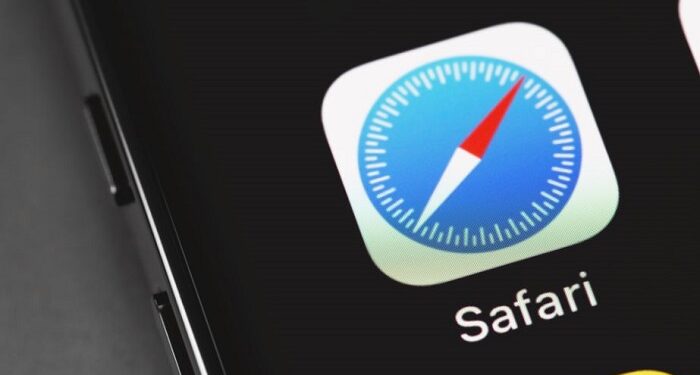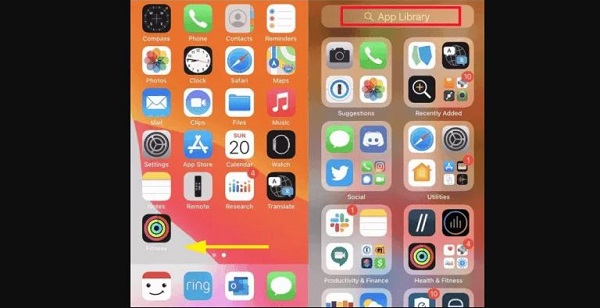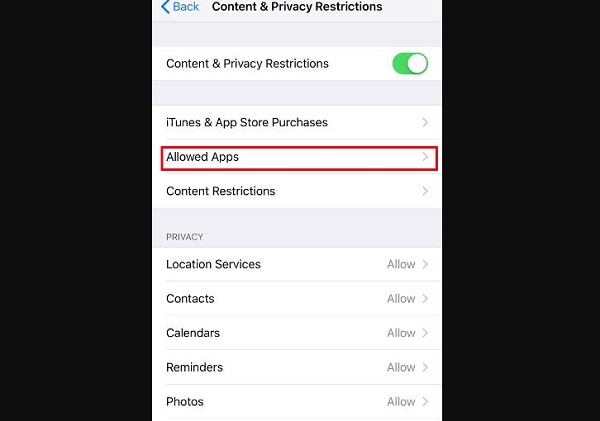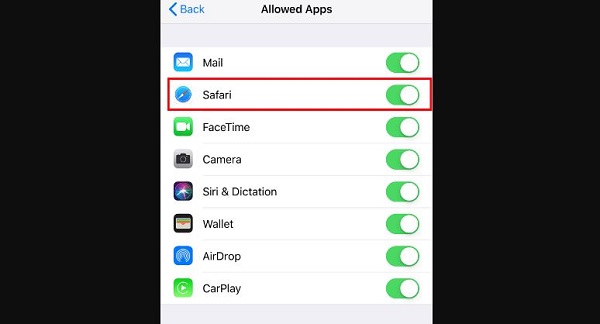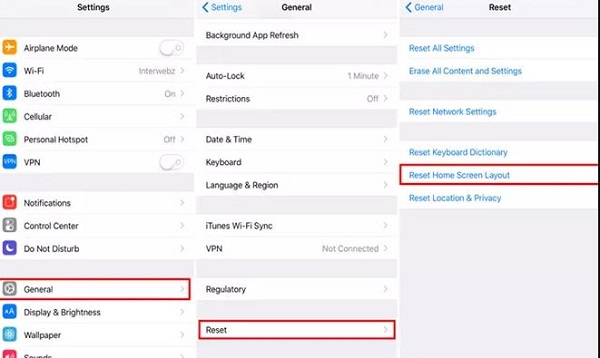Safari bị ẩn trên iPhone nên người dùng không thể vào duyệt web được? Áp dụng ngay các thủ thuật dưới đây để tìm lại Safari trên chiếc điện thoại của mình nhé!
Safari là trình duyệt quen thuộc đối với người dùng iPhone, Mac và iPad. Đây là ứng dụng được cài đặt sẵn trên thiết bị nên người dùng không thể xóa và tải lại như các ứng dụng khác. Tuy nhiên, một ngày đẹp trời nào đó bạn bỗng dưng không tìm thấy Safari trên iPhone đâu. Chắc hẳn, lúc này iFan rất hoang mang và lo lắng vì không biết dế yêu của mình đang gặp phải sự cố gì. Không sao vì Trùm Thủ Thuật sẽ giúp bạn tìm lại khi Safari bị ẩn trên iPhone.
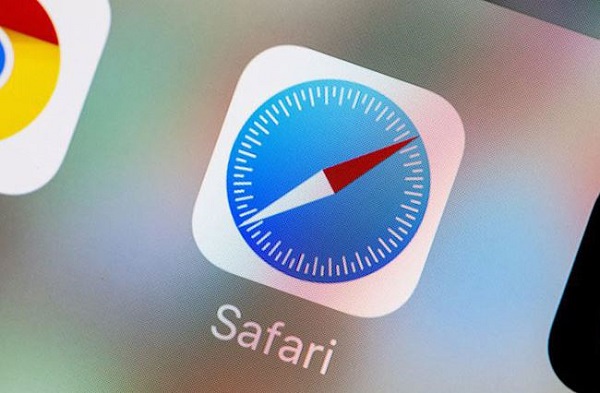
Hướng dẫn tìm lại khi Safari bị ẩn trên iPhone
Như mình đã chia sẻ ở trên Safari là ứng dụng mặc định trên iPhone nên người dùng không thể xóa ứng dụng này ra khỏi máy. Nếu không tìm thấy safari trên iPhone, rất có thể là do người dùng đã di chuyển ứng dụng ra khỏi màn hình chính. Hoặc chuyển safari vào thư mục ứng dụng hay bật giới hạn cho safari. Vậy nên, đây không phải là do safari trên iPhone bị lỗi nên bạn không cần phải lo lắng. Cách để tìm lại Safari cụ thể dưới đây:
Kiểm tra lại màn hình chính ẩn và các thư mục
Safari có thể nằm trong trang ứng dụng nào đó mà bạn đã ẩn đi để trông giao diện gọn gàng hơn. Do đó, người dùng hãy thử nhấn và giữ vào một khoảng trống trên màn hình chính hay trang ứng dụng. Sau khi vào giao diện chỉnh sửa, iFan nhấn vào nút chấm trang nằm ở giữa phía cuối màn hình. Chọn vào trang ứng dụng ẩn ó Safari, sau đó đánh dấu trang ứng dụng cụ thể để hiển thị và nhấn vào Xong là được.
Ngoài ra, đừng quên lục tìm Safari ở trong Thư mục ứng dụng nào đó. Rất có thể Safari đã bị di chuyển vào các thư mục này. Nhất là khi trên iPhone của bạn nhiều thư mục nên dễ làm cho bạn nhầm lẫn.
Tìm lại Safari bị ẩn trong Thư viện ứng dụng
Nếu iPhone bị ẩn safari, từ màn hình chính bạn hãy vuốt sang trái cho đến khi đến được Thư viện ứng dụng (App Library). Sau đó, tại ô tìm kiếm bạn hãy gõ Safari để tìm. Khi đã tìm thấy, người dùng chỉ cần nhấn giữ và kéo thả vào màn hình chính. Hoặc nhấn giữ vào Safari, chọn “Thêm vào M.Hình chính” là được. Lưu ý là nếu không thấy tùy chọn Thêm vào màn hình chính thì là do Safari đã có sẵn ở màn hình.
Sử dụng Spotlight để tìm kiếm Safari
Tại màn hình chính, vuốt từ trên xuống để mở thanh tìm kiếm Spotlight. Nhập vào ô từ khóa Safari. Khi có kết quả hiện ra, bạn có thể truy cập vào Safari để trải nghiệm. Hoặc áp dụng cách lấy lại safari trên iPhone như hướng dẫn ở trên để di chuyển Safari đến vị trí mà mình muốn.
Vô hiệu hóa hạn chế cho Safari
Ngoài các nguyên nhân trên, Safari bỗng dưng mất tích cũng có thể là do bạn hay ai đó vô tình hạn chế, tắt ứng dụng Safari. Do đó, bạn cần thực hiện các bước dưới đây để kiểm tra và kích hoạt trở lại:
- B1: Đi đến Cài đặt > Nhấn chọn vào Thời gian sử dụng.
- B2: Nhấn chọn vào Hạn chế Nội dung & Quyền riêng tư (Content & Privacy Restrictions).
- B3: Nhập mật mã nếu được yêu cầu > Nhấn vào mục Ứng dụng được cho phép (Allowded Apps).
- B4: Nếu thấy Safari đang tắt thì nhấn vào công tắc để kích hoạt.
Đặt lại bố cục màn hình chính cho iPhone
Lưu ý là thao tác này sẽ sắp xếp lại màn hình chính và các ứng dụng về lại mặc định. Bạn có thể dễ dàng tìm kiếm ứng dụng Safari mà mình đang cần. Tuy nhiên, tiện ích hay các thiết lập trước đó đều bị xóa.
- B1: Nhấn vào Cài đặt > Cài đặt chung > Nhấn chọn Đặt lại.
- B2: Nhấn vào tùy chọn “Đặt lại bố cục màn hình chính”.
Trên đây là các bước để khắc phục tình trạng Safari bị ẩn trên iPhone. Mong rằng các thủ thuật này sẽ giúp bạn tìm lại nhanh chóng. Chúc iFan thành công!
XEM THÊM: